- Se você não conseguir remover um layout de teclado no Windows 11, provavelmente é um pequeno bug, mas há maneiras de corrigir o problema rapidamente.
- Você pode adicionar e remover manualmente o layout problemático ou tentar os outros métodos aqui.
- Além disso, descubra como alterar o layout do teclado no Windows 11.
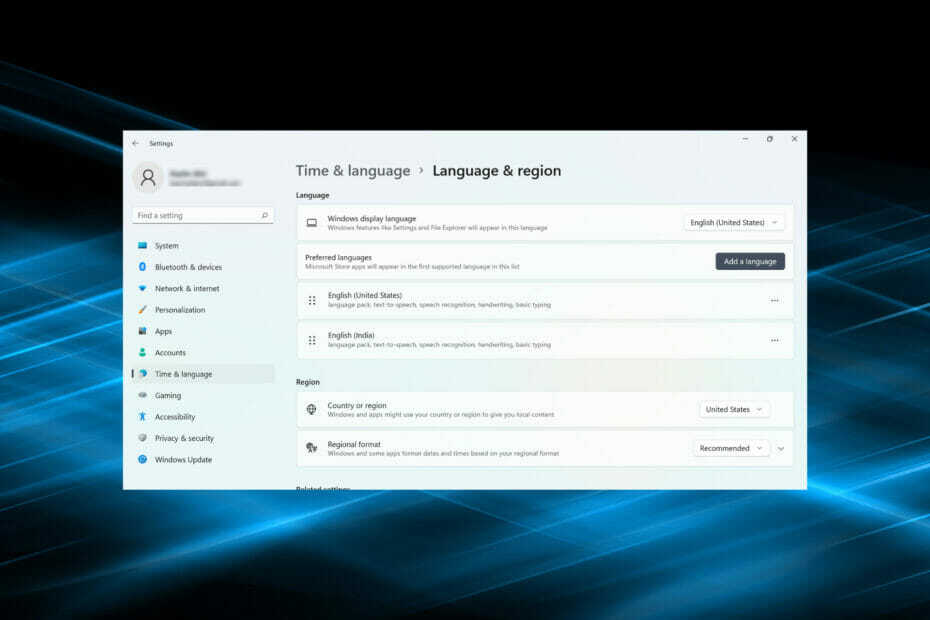
XINSTALAR CLICANDO NO ARQUIVO DOWNLOAD
Este software irá reparar erros comuns do computador, protegê-lo contra perda de arquivos, malware, falha de hardware e otimizar seu PC para desempenho máximo. Corrija problemas do PC e remova vírus agora em 3 etapas fáceis:
- Baixe a ferramenta de reparo Restoro PC que vem com tecnologias patenteadas (patente disponível aqui).
- Clique Inicia escaneamento para encontrar problemas do Windows que possam estar causando problemas no PC.
- Clique Reparar tudo para corrigir problemas que afetam a segurança e o desempenho do seu computador
- Restoro foi baixado por 0 leitores este mês.
Os layouts de teclado são uma ótima maneira de inserir vários idiomas no computador sem a necessidade de hardware especializado. No entanto, vários usuários relataram que não podem remover um layout de teclado no Windows 11.
Embora isso não represente um grande problema, sempre há uma chance de escolher erroneamente o layout de teclado errado.
Além disso, muitos usuários preferem um PC organizado sem configurações ou aplicativos desnecessários que possam dificultar o progresso e, portanto, a necessidade de remover layouts de teclado adicionais.
Portanto, se você está tentando, mas não consegue remover o layout do teclado no Windows 11, aqui estão as soluções mais eficazes para o problema.
O que faço se não conseguir remover um layout de teclado no Windows 11?
1. Usar configurações
- Imprensa janelas + EU para lançar o Definições aplicativo e selecione Hora e idioma nas guias do painel de navegação à esquerda.
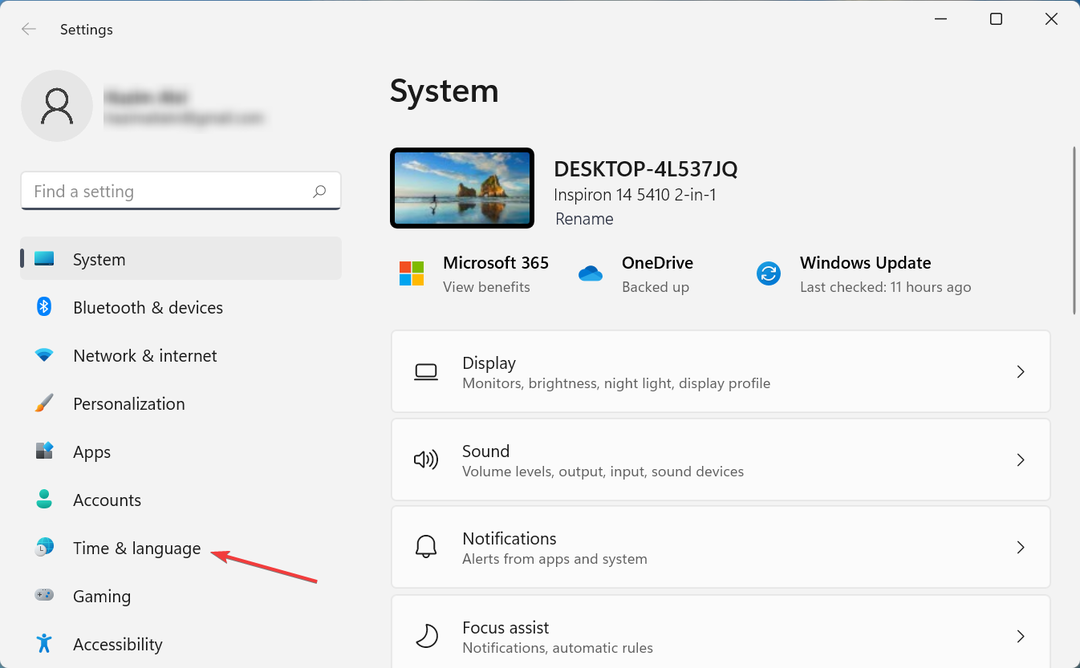
- Clique em Idioma e região a direita.
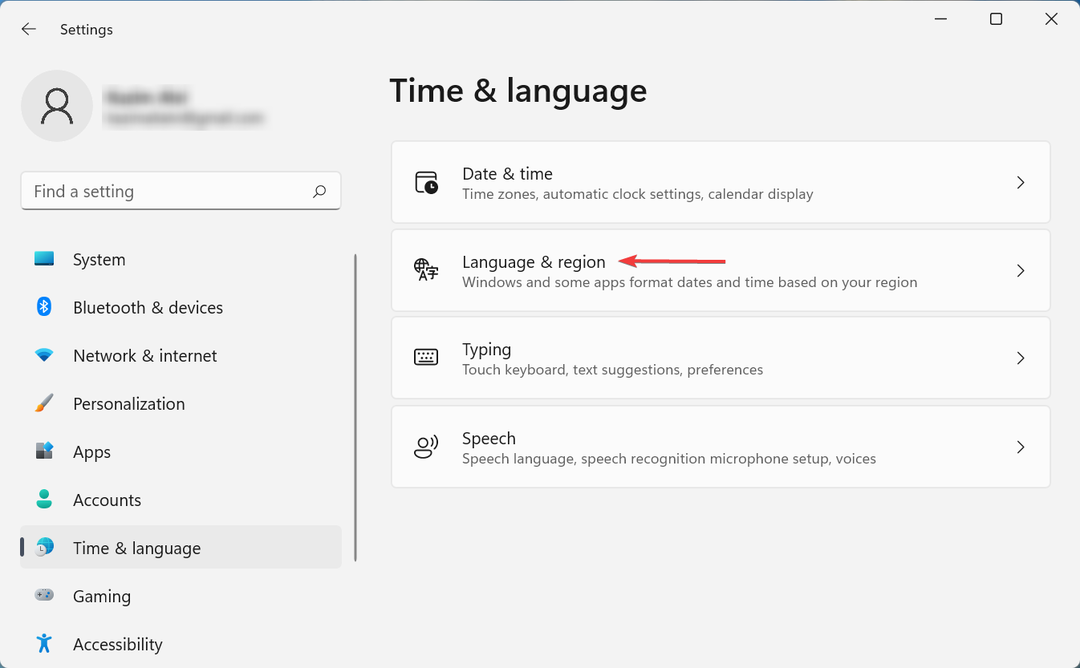
- Agora, clique nas reticências ao lado do idioma em que o layout que você deseja remover aparece e selecione Opções de idioma.
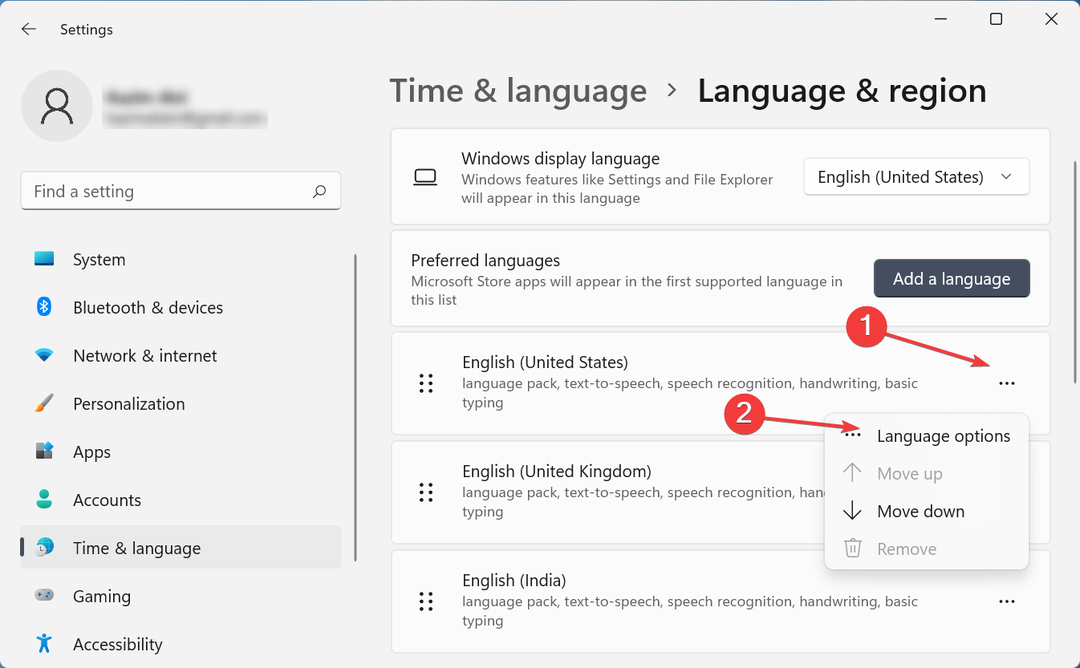
- Clique no Adicionar um teclado botão ao lado Teclados instalados.
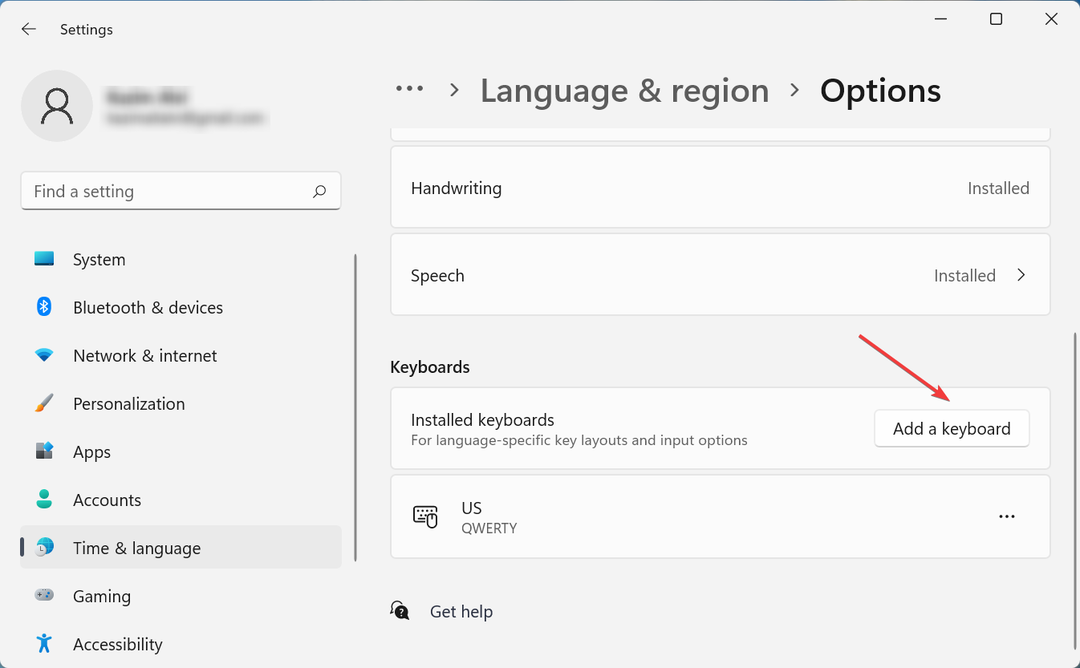
- Selecione o mesmo layout da lista que você tem problemas para remover.
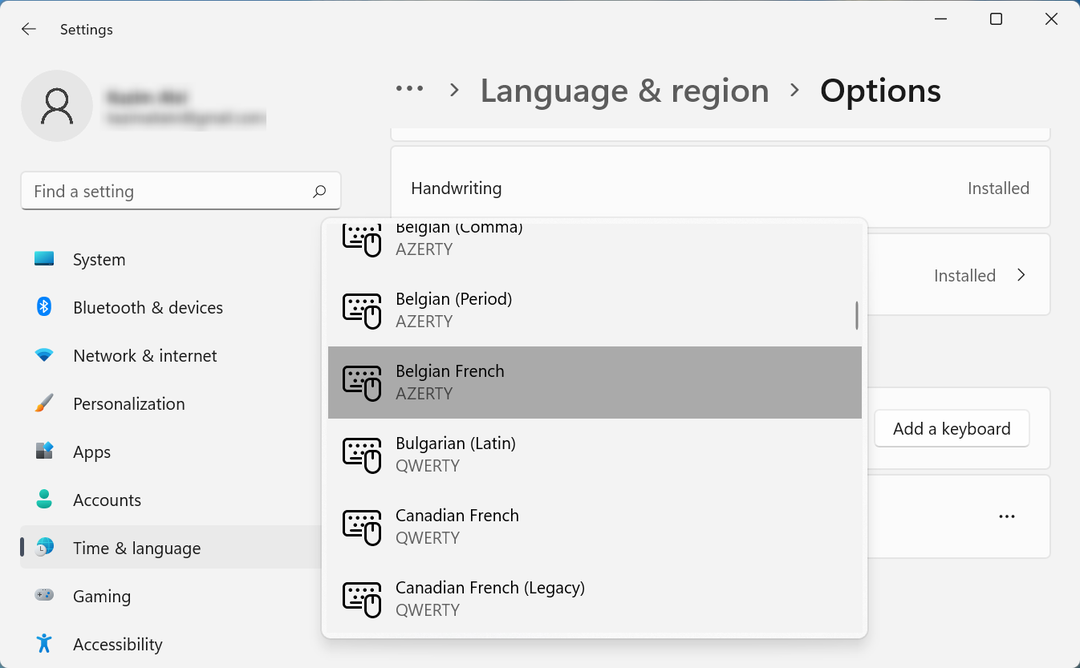
- Feito isso, feche o Definições app e reinicie o computador.
- Agora, novamente, vá para Opções de idioma.
- Clique nas reticências ao lado do layout que você estava tentando excluir e selecione Remover no menu suspenso.
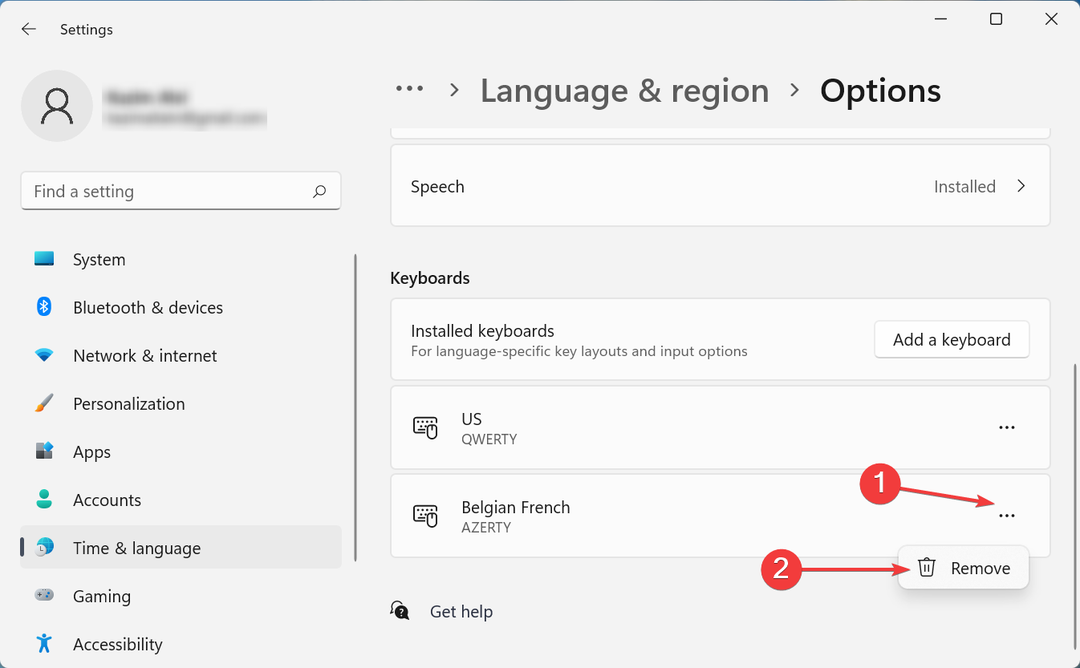
- Novamente, reinicie o computador para que as alterações entrem em vigor.
Assim que o computador for ligado, o layout será removido. Esse método é muito eficaz se você não conseguir remover o layout do teclado no Windows 11 na Dell, Lenovo ou HP.
A ideia aqui é adicionar o layout que continua aparecendo e depois removê-lo manualmente. Problemas semelhantes foram encontrados na iteração anterior, ou seja, no Windows 10 também. Caso este método não funcione, vá para o próximo.
2. Usar o Windows PowerShell
- Imprensa janelas + S para lançar o Procurar cardápio, entre terminal no campo de texto na parte superior, clique com o botão direito do mouse no resultado de pesquisa relevante e selecione Executar como administrador no menu de contexto.
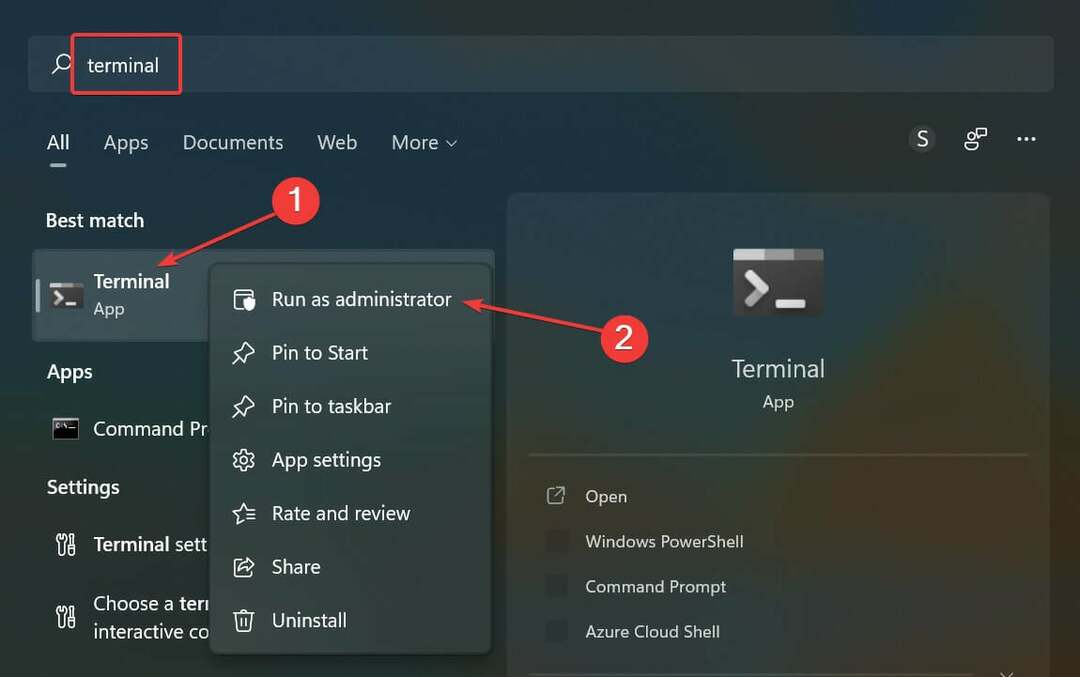
- Clique Sim no UAC (Controle de Conta de Usuário) prompt que aparece.
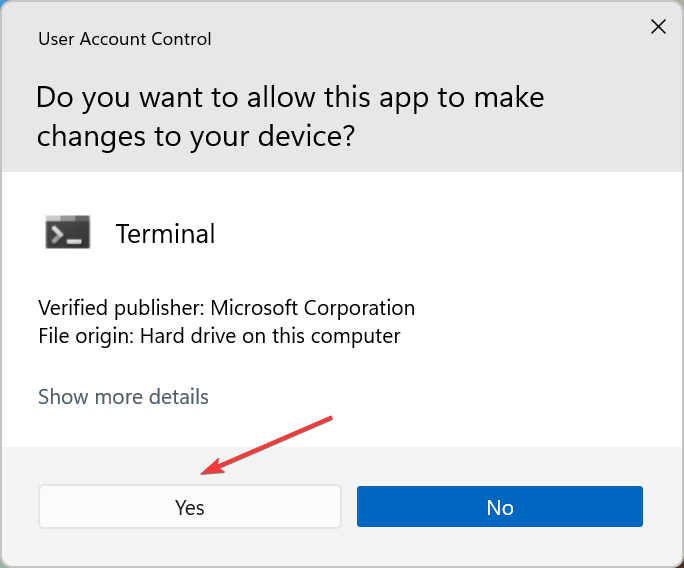
- Agora, cole o seguinte comando e aperte Digitar para listar todos os layouts de teclado adicionados ao sistema:
Get-WinUserLanguageList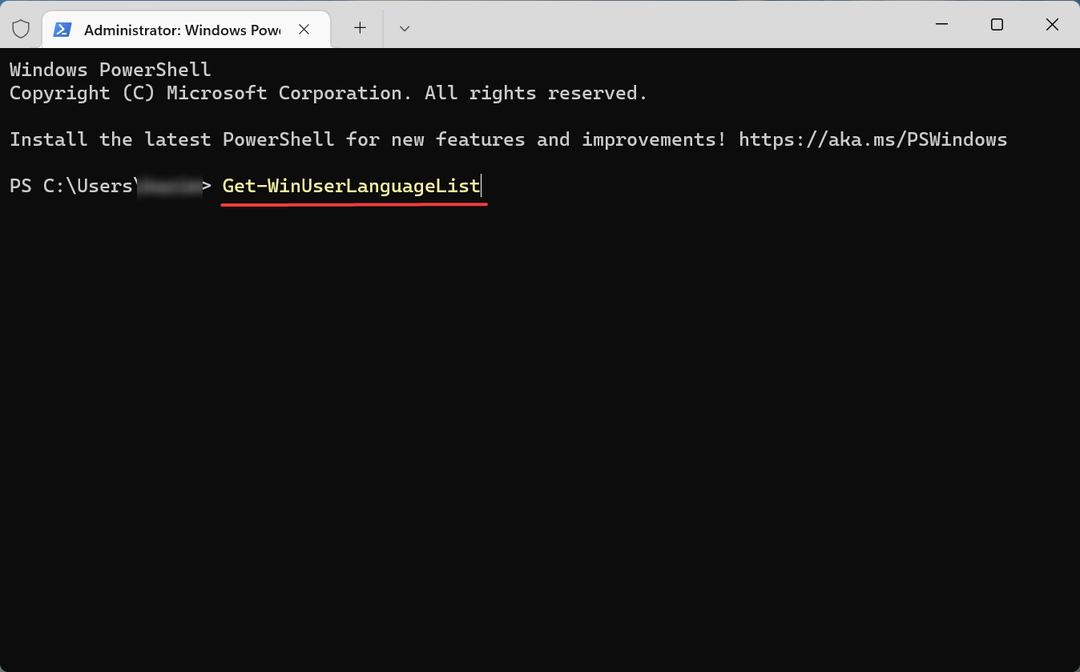
- Anote o valor listado ao lado de IdiomaTag para o layout que você deseja remover.
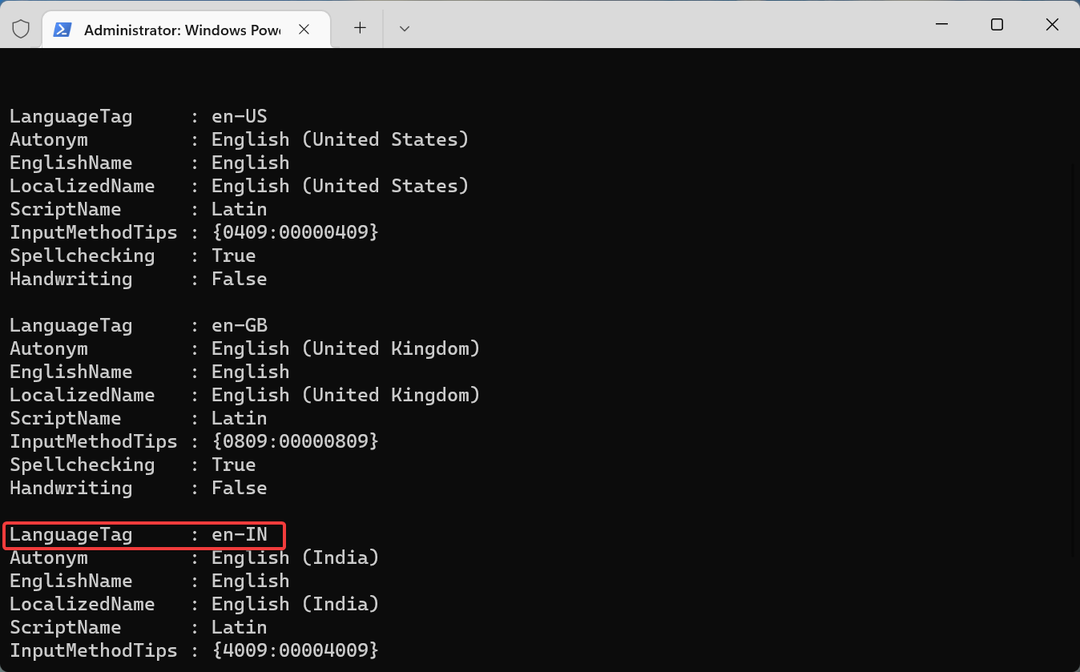
- Em seguida, execute os quatro comandos a seguir, um de cada vez, enquanto substitui no segundo comando com o que você anotou anteriormente:
$LangList = Get-WinUserLanguageList$MarkedLang = $LangList | onde LanguageTag -eq$LangList. Remover($MarkedLang)Set-WinUserLanguageList $LangList -Force - Por exemplo, se você deseja remover o layout com IdiomaTag Como pt-IN, os quatro comandos se tornam os seguintes:
$LangList = Get-WinUserLanguageList$MarkedLang = $LangList | onde LanguageTag -eq en-IN$LangList. Remover($MarkedLang)Set-WinUserLanguageList $LangList -Force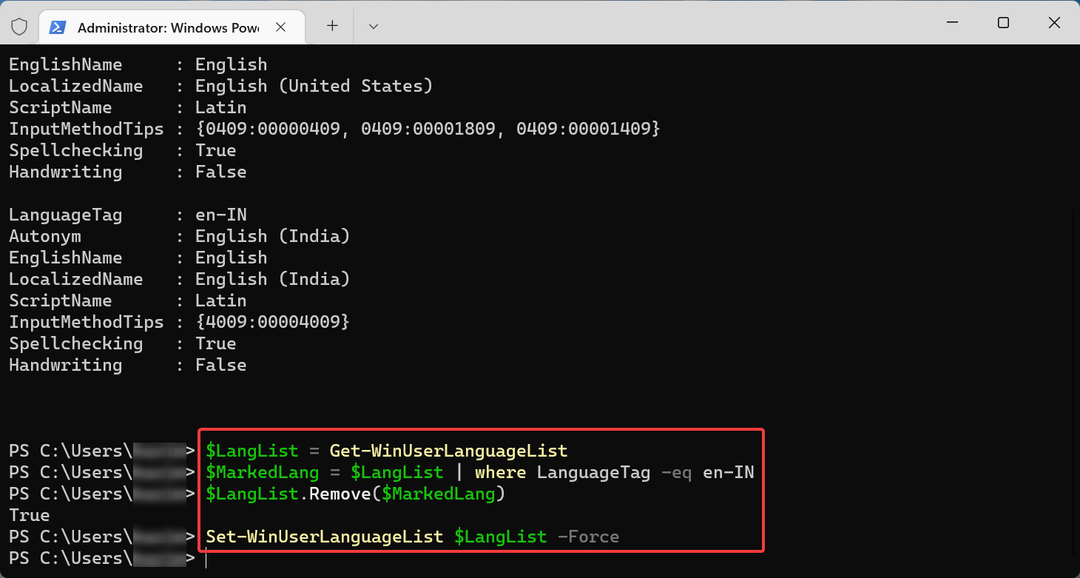
- Feito isso, reinicie o computador para que as alterações entrem em vigor.
Dica do especialista: Alguns problemas do PC são difíceis de resolver, especialmente quando se trata de repositórios corrompidos ou arquivos ausentes do Windows. Se você estiver tendo problemas para corrigir um erro, seu sistema pode estar parcialmente quebrado. Recomendamos instalar o Restoro, uma ferramenta que irá escanear sua máquina e identificar qual é a falha.
Clique aqui para baixar e começar a reparar.
Para aqueles que preferem a execução de aplicativos de linha de comando, esse método deve funcionar se você não puder remover o layout do teclado no Windows 11.
3. Modificar o registro
- Imprensa janelas + R para lançar o Corre caixa de diálogo de comando, digite regedit no campo de texto e clique em OK ou bater Digitar para lançar o Editor do Registro.
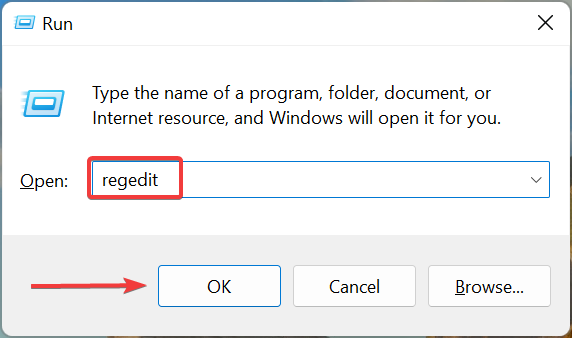
- Clique Sim no UAC prompt que aparece.
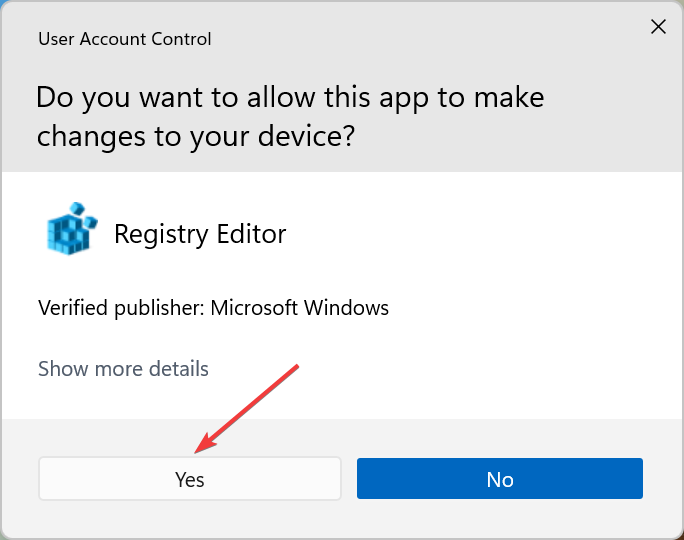
- Agora, cole o seguinte caminho na barra de endereço na parte superior e pressione Digitar. Como alternativa, você pode navegar até ele usando o painel à esquerda.
Computador\HKEY_USERS.DEFAULT\Keyboard Layout\Preload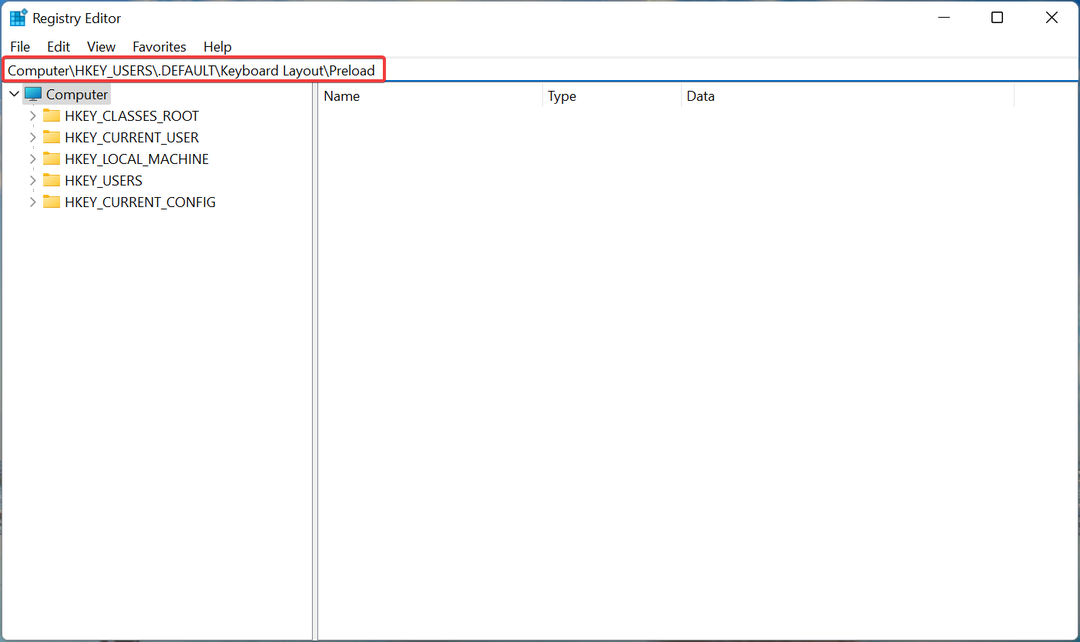
- Agora você encontrará uma lista de entradas à direita, cada uma denotando um layout de teclado específico adicionado ao PC. Verificar Site oficial da Microsoft para o Identificador do teclado para descobrir o que você deseja remover.
- Depois de identificar o layout a ser removido, clique com o botão direito nele e selecione Excluir no menu de contexto.
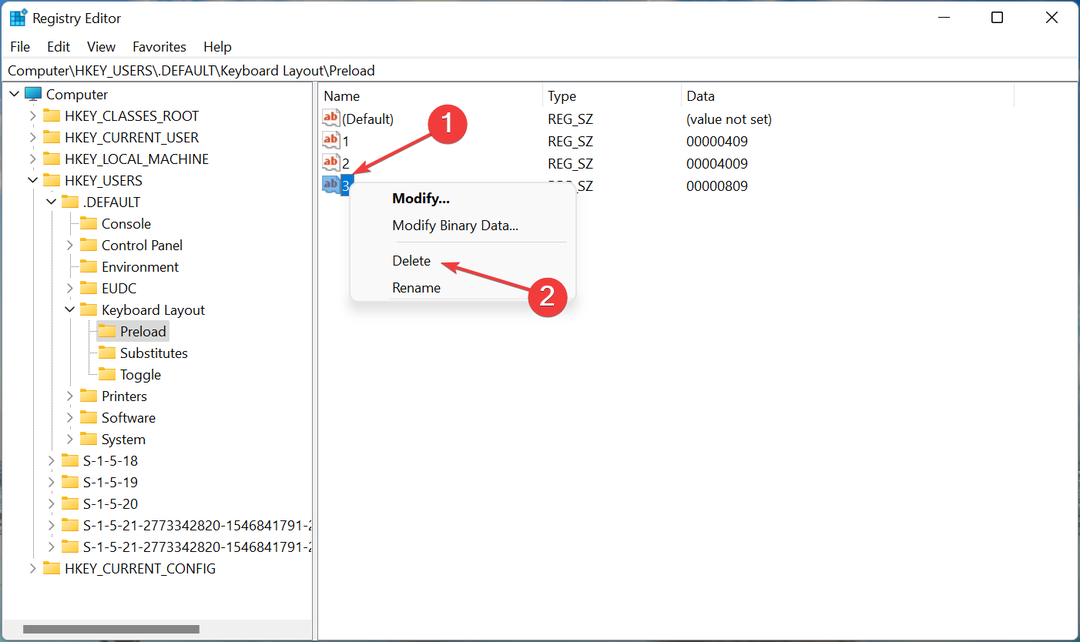
- Clique Sim no prompt de confirmação que aparece.
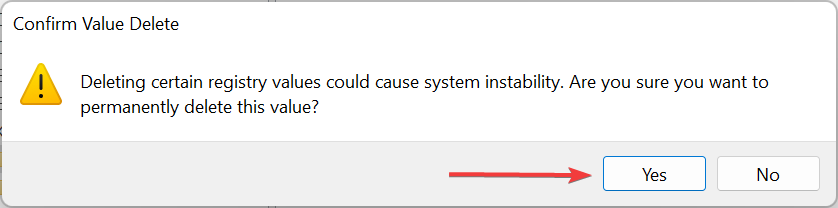
- Reinicie o computador para que as alterações entrem em vigor.
É isso! Agora você removeu com sucesso o layout do teclado usando o Registro no Windows 11. O processo é bastante simples, mas certifique-se de identificar corretamente o layout do teclado e não faça outras alterações no Registro, exceto as listadas aqui.
Como faço para alterar o layout do teclado no Windows 11?
Alterando o layout do teclado é bastante simples no Windows 11 e até nas iterações anteriores do sistema operacional. Para alterar o layout do teclado para o mesmo idioma, pressione o botão Ctrl + Mudança e depois acerte o Mudança tecla para selecionar outro.
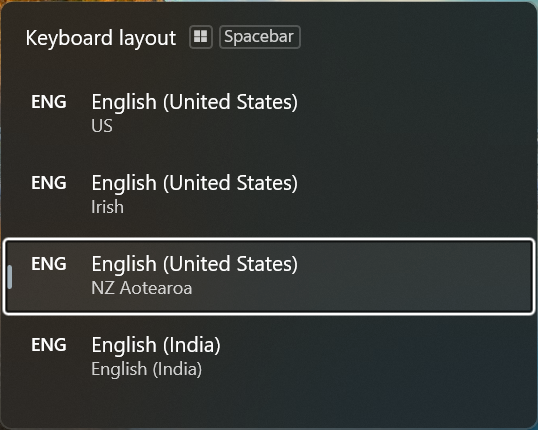
Caso queira selecionar outro idioma, pressione janelas + Barra de espaço e depois bater Barra de espaço para navegar pelas entradas listadas e selecione uma.
Isso é tudo o que existe no conceito, junto com as soluções mais eficazes se você não puder remover um layout de teclado no Windows 11. Além disso, esses métodos também ajudariam a remover um layout de teclado no Windows 10.
Além disso, descubra o que fazer se o o idioma do teclado muda automaticamente no Windows 11. O problema geralmente surge devido a uma atualização problemática, aplicativos conflitantes, configurações incorretas ou um registro corrompido.
Se você tiver outras dúvidas ou souber de um método que não esteja listado aqui, deixe um comentário na seção abaixo.
 Ainda com problemas?Corrija-os com esta ferramenta:
Ainda com problemas?Corrija-os com esta ferramenta:
- Baixe esta ferramenta de reparo do PC classificado como Ótimo no TrustPilot.com (download começa nesta página).
- Clique Inicia escaneamento para encontrar problemas do Windows que possam estar causando problemas no PC.
- Clique Reparar tudo para corrigir problemas com tecnologias patenteadas (Desconto exclusivo para nossos leitores).
Restoro foi baixado por 0 leitores este mês.


